Ativar ou desativar a Navegação privada no iPhone
Na Navegação privada, o Safari não regista as páginas que visita, o histórico de pesquisa nem as suas informações de Preenchimento automático. A Navegação privada também bloqueia rastreadores conhecidos, remove o rastreamento utilizado para identificar utilizadores individuais de endereços URL e inclui proteções contra técnicas avançadas de impressão digital.
Como ativar a Navegação privada
Quando a Navegação privada está ativa, a barra de endereço do Safari irá ficar a negro ou escuro em vez de branco ou cinzento.
No iOS 17
Abra o Safari no iPhone.
Toque no .
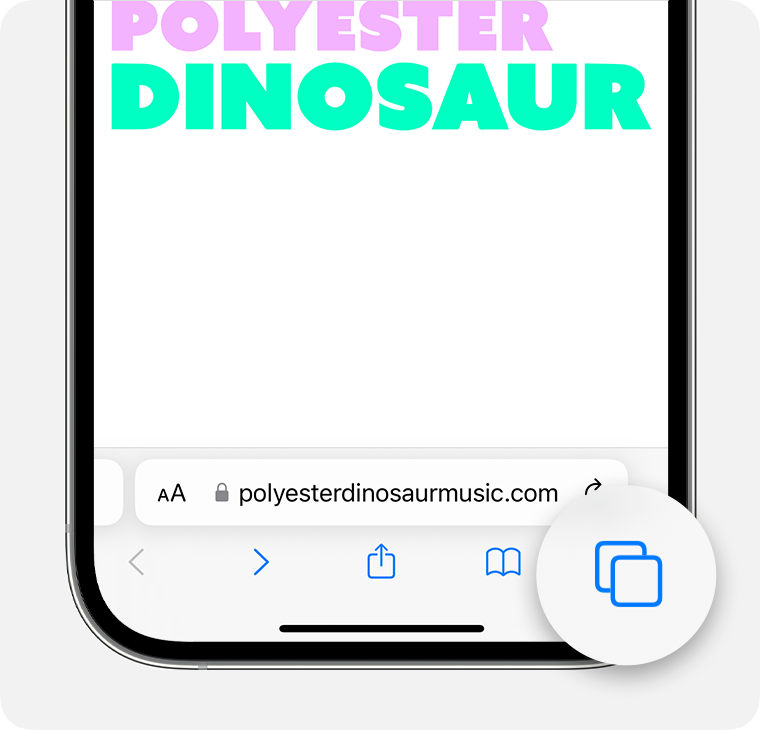
Passe o dedo no botão de grupo de separadores de navegação privada e toque no separador que pretende abrir.
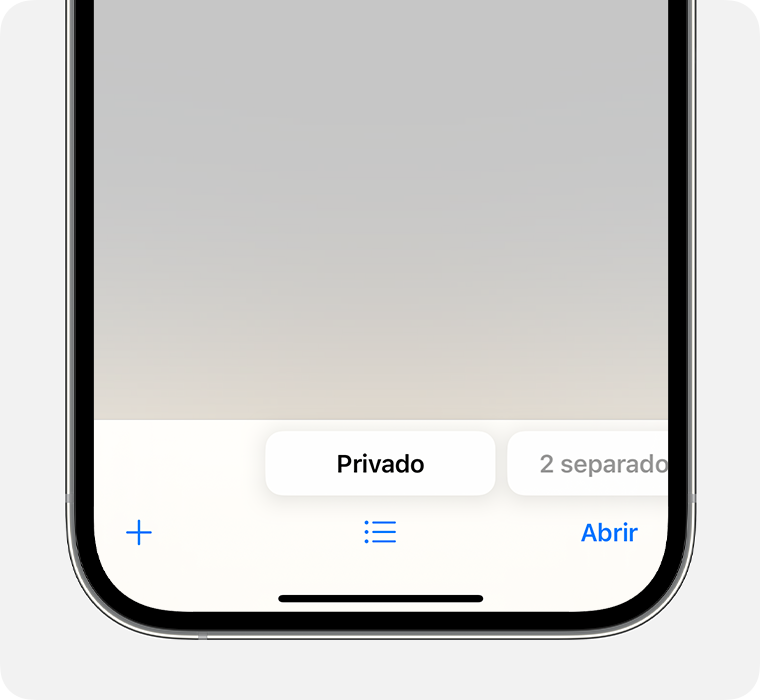
Para obter mais privacidade, pode optar por bloquear a Navegação privada quando não a estiver a utilizar. Quando bloquear o dispositivo, os separadores privados no Safari também serão bloqueados. Em seguida, quando voltar a desbloquear o dispositivo, basta desbloquear a Navegação privada com o Touch ID, Face ID ou código do dispositivo.
Saiba mais sobre bloquear separadores de Navegação privada
No iOS 16 ou anterior
Abra o Safari no iPhone.
Toque no .
Toque em [número] separadores ou Página de entrada para mostrar a lista Grupos de separadores.
Toque em Privado e, em seguida, em Abrir.
Como desativar a Navegação privada
Quando a Navegação privada estiver desativada, a barra de endereço do Safari será apresentada a branco ou a cinzento.
No iOS 17
Abra o Safari no iPhone.
Toque no .
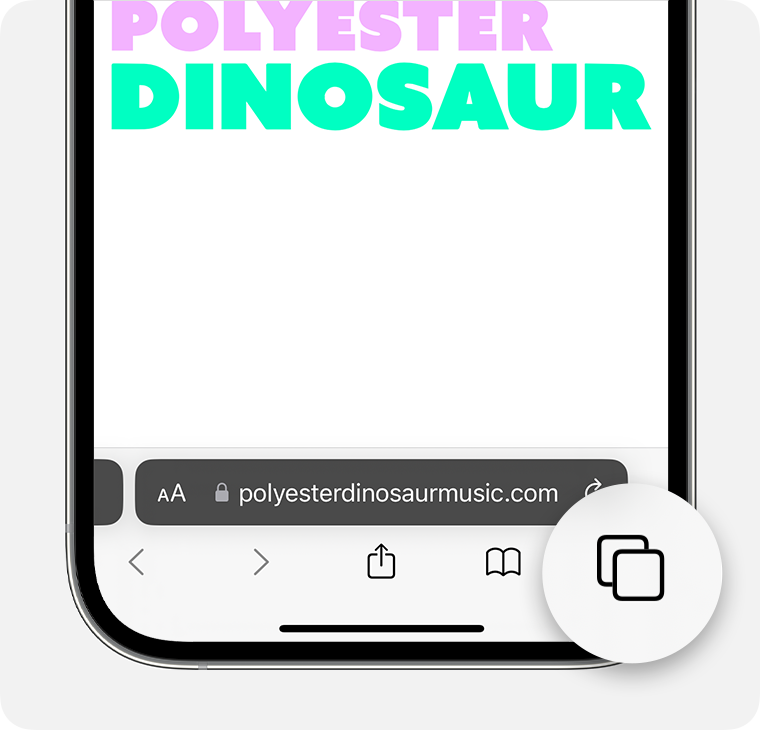
Passe o dedo no botão do grupo de [número] separadores e toque no separador que pretende abrir.
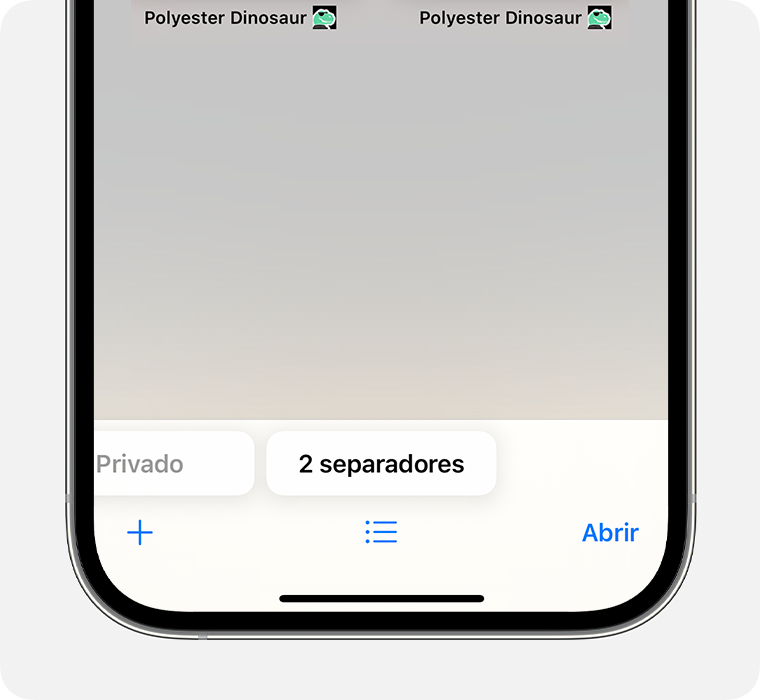
No iOS 16 ou anterior
Abra o Safari no iPhone.
Toque no .
Toque em Privado para mostrar a lista Grupos de separadores.
Toque em [número] separadores e, em seguida, em OK.
Mais informações
Saiba como utilizar a Navegação privada no iPad.